Mnogo je korisnika koji se često moraju prebacivati između sustava Windows i Mac OS X. Na primjer, neki od vas možda su instalirali Windows na Mac koristeći Boot Camp Assistant ili bez softvera Boot Camp i često se prebacuju između dva operativna sustava.
Kao što znate, na Mac OS X koristimo tipku Command + L za odabir adresne trake u web preglednicima. Nakon što ste neko vrijeme koristili Mac OS X, kada se vratite na računalo, na kraju pritisnete tipke Windows (tipka Command na Macu) + L nadajući se da ćete odabrati web adresu ili URL traku u web preglednicima. Ali kad koristite Windows, kao što znate, pritiskom na Windows (tipka Command na Macu) + tipka prečaca L zaključava sustav i vodi do zaslona zaključavanja (u sustavu Windows 10/8) ili zaslona za prijavu (u sustavu Windows 7 i prethodne verzije).
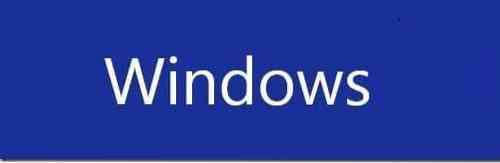
Ako ste ovisni o tipkovničkim prečacima, vjerojatno ste se suočavali s tom smetnjom kad god se s Mac-a vratite na računalo. Iako je moguće promijeniti zadani tipkovni prečac za odabir adresne trake u odjeljku Postavke tipkovnice u najnovijim verzijama Mac OS X-a, onemogućavanje tipkovnog prečaca Windows + L u sustavu Windows bolja je opcija ako na Macu provodite više vremena nego na računalu ili rijetko upotrijebite prečac Windows + L za zaključavanje računala.
Onemogućavanje Windows logotipa + tipkovni prečac L
U sustavu Windows može se onemogućiti Windows logotip + L tipkovnički prečac uređivanjem Windows registra. Ispunite donje upute za potpuno onemogućavanje Windows logotipa + tipkovni prečac L u sustavu Windows:
NAPOMENA: Savjetujemo vam da napravite točku ručnog vraćanja sustava prije nastavka, tako da se možete brzo vratiti na izvorne postavke s nekoliko klikova mišem.
Korak 1: Otvorite dijaloški okvir Pokreni istodobnim pritiskom na Windows logotip i tipke R (Win + R). Ako ste na Mac računalu, pritisnite Command + R da biste vidjeli dijaloški okvir Run (Pokreni).
Korak 2: U dijaloški okvir Pokreni upišite Regedit.exe a zatim pritisnite tipku enter. Pritisnite gumb Da kada se od vas zatraži zaslon za kontrolu korisničkog računa (UAC).
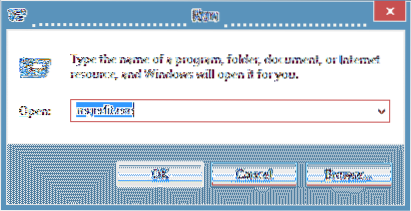
Korak 3: Nakon pokretanja uređivača registra, idite do sljedećeg ključa registra:
HKEY_CURRENT_USER \ Software \ Microsoft \ Windows \ CurrentVersion \ Policies \ System
Korak 4: Na desnoj strani stvorite novu DWORD 32-bitnu vrijednost i preimenujte je u DisableLockWorkstation.
Korak 5: Dvaput kliknite na novostvoreno DisableLockWorkstation unos i promijenite njegovu vrijednost s 0 (nula) na 1 (jedan).
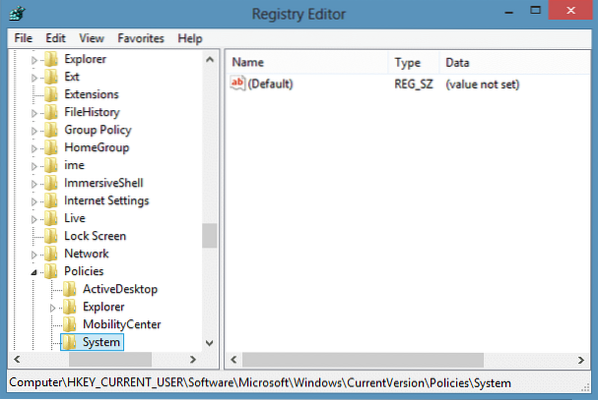
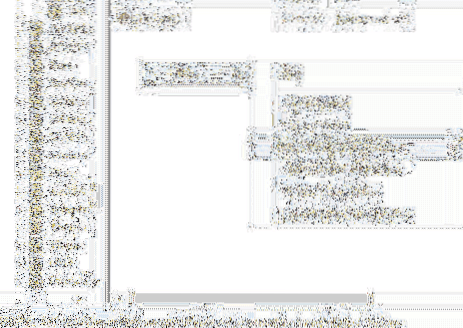
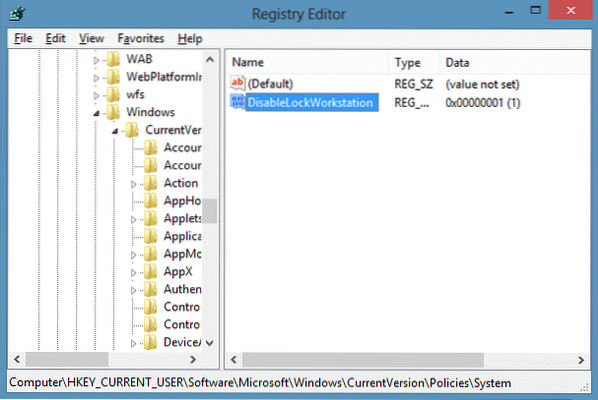
Korak 6: Od sada pa nadalje, kada pritisnete tipku Windows + L, Windows vas niti odvodi na zaslon zaključavanja / prijave niti zaključava računalo. Sretno!
NAPOMENA: Da biste vratili funkcionalnost Windows + L prečaca, samo prijeđite na gore spomenuti ključ registra, a zatim izbrišite unos DisableLockWorkstation. To je to!
Kako vas instalirati Google Web Fonts u Windows i Mac bez upotrebe alata nezavisnih vodiča, također bi vas moglo zanimati.
 Phenquestions
Phenquestions


